Wenn ihr den Zahlungsdienst PayPal nicht länger nutzen möchtet, könnt ihr euer PayPal-Konto löschen. Wie das geht, zeigen wir euch hier auf GIGA.
Bevor ihr euer PayPal-Konto löscht, solltet ihr noch vorhandenes PayPal-Guthaben zurück auf euer Bankkonto überweisen. Um euer PayPal-Konto zu löschen, müsst ihr es danach in den Einstellungen schließen.
PayPal: Konto löschen – Schritt für Schritt
Die Kontoschließung ist endgültig. Ihr habt danach keinen Zugriff mehr auf euer PayPal-Konto. Wollt ihr den Zahlungsdienst wieder nutzen, müsst ihr später ein neues Konto erstellen.
- Öffnet die PayPal-Webseite und klickt oben rechts auf „Einloggen“, um euch anzumelden. Falls euch Werbung angezeigt wird, klickt auf „Zu Ihrem Kundenkonto“.
- Klickt oben rechts auf das Zahnrad-Symbol.
- Klickt nun auf den Schriftzug „Konto schließen“.
- Wenn ihr gefragt werdet, ob ihr das Konto wirklich schließen möchtet, bestätigt mit „Weiter“.
- Wählt einen Grund für die Kontoschließung aus. Optional könnt ihr einen Kommentar abgeben. Klickt auf „Weiter“.
- Bestätigt ein letztes Mal, dass euer PayPal-Konto geschlossen wird.
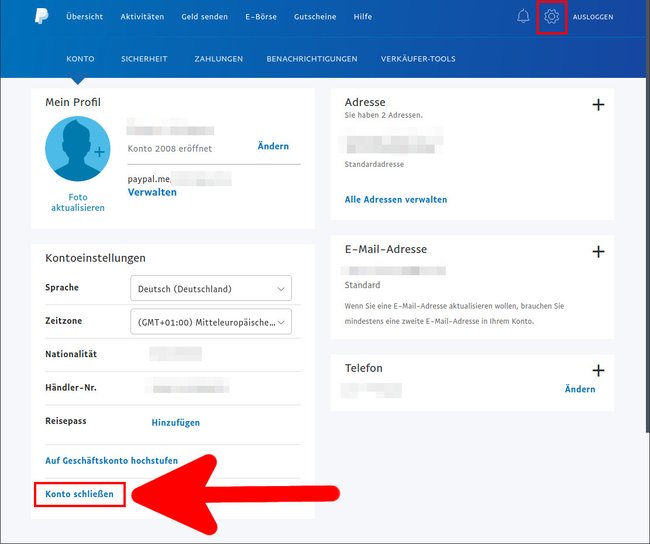
Falls ihr eine Bestätigungs-E-Mail an eure E-Mail-Adresse erhaltet, bestätigt die Kontoschließung. Dafür müsst ihr dann auf den Link innerhalb der E-Mail klicken.
Hier zeigen wir euch die besten PayPal-Alternativen:
PayPal-Konto lässt sich nicht löschen – daran kann es liegen
In einigen Fällen kann es sein, dass ihr euer Konto bei PayPal nicht schließen könnt.
- Stellt sicher, dass keine Zahlungen mehr offen sind.
- Anfragen auf Käuferschutz oder Rückbuchungen müssen abgeschlossen sein.
- Wenn euer PayPal-Konto eingeschränkt wurde, solltet ihr zunächst den PayPal-Support kontaktieren, um das zu beheben.
Hat alles funktioniert, habt ihr Fragen oder gab es Probleme? Schreibt uns eure Erfahrungen und Meinungen gerne in den Kommentarbereich unterhalb dieser Anleitung. Heutzutage ist PayPal eine sehr verbreitete Zahlungsmethode. Es geht meiner Ansicht aber nichts über die Anonymität von Bargeld.


